O Microsoft Word é talvez o melhor e mais popular editor de texto. Portanto, ao instalar este programa em seu computador, você pode resolver facilmente uma variedade de tarefas. Um dos recursos mais importantes é o gráfico, necessário para que quase todos funcionem.
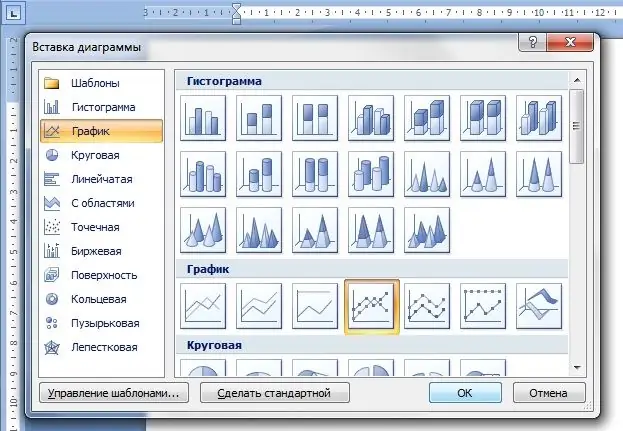
Instruções
Passo 1
Primeiro, você precisa iniciar o programa Microsoft Office, se tiver um. Se não estiver, você pode baixar o instalador da Internet ou comprar um disco em qualquer loja especializada. Você pode baixar este programa do site oficial da Microsoft Corporation
Passo 2
Depois de iniciar o programa, vá para a guia "Inserir", que está localizada na barra de ferramentas no canto esquerdo da janela.
etapa 3
Em seguida, localize a seção "Ilustrações". Ele oferecerá uma lista bastante grande de módulos adicionais (por exemplo, formas, diagrama, desenho, clipe e assim por diante) que você pode usar enquanto trabalha em seu documento. No nosso caso, você deve clicar no botão "Diagrama".
Passo 4
Como resultado, uma nova janela deve se abrir na sua frente, na qual uma grande lista de tipos de gráficos será apresentada: gráfico, pizza, histograma, barra, ponto, superfície, estoque, bolha, rosquinha, radar. Você pode construir todos esses diagramas usando o Microsoft Word 2007. Para construir um gráfico, você precisa selecionar o botão apropriado.
Etapa 5
A seguir, uma pequena janela do Microsoft Excel aparecerá, na qual você precisa especificar certos valores de acordo com os quais seu gráfico será construído. Não se esqueça de inserir todos os nomes no gráfico para que mais tarde seja mais conveniente para você trabalhar com os valores. Após confirmar a criação do gráfico, você o verá na página atual do documento. Você pode editar esta programação a qualquer momento.
Etapa 6
Se depois de trabalhar com o cronograma sua aparência não lhe agrada, então ele pode ser alterado a qualquer momento para um mais adequado. Para fazer isso, clique com o botão direito no gráfico e selecione Alterar tipo de gráfico. Na nova janela, clique no tipo de gráfico apropriado e clique em "OK". Seu gráfico mudará automaticamente sua aparência.






